鸿蒙怎么自定义小卡片
时间:2025-05-13 作者:游乐小编
如何在鸿蒙系统中个性化定制小卡片呢?根据自己的喜好来调整小卡片的样式,下面就让小编带你一步步了解如何自定义小卡片吧。
首先,启动桌面设置:在桌面空白处,使用双指按箭头方向滑动。

接着,点击“小组件”选项。
然后,在下方找到并点击“窗口小组件”。
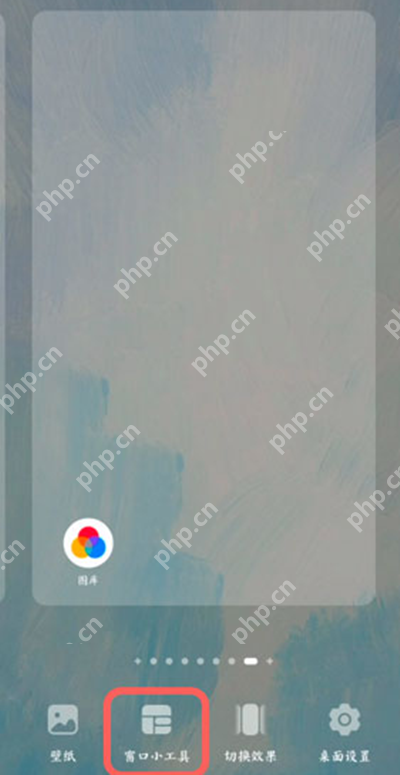
接下来,找到“图库”小组件:左右滑动找到“图库”这个小组件,然后长按并拖动到桌面空白处。

调整小组件的大小:点击“图库”小组件,并根据需要调整其大小。
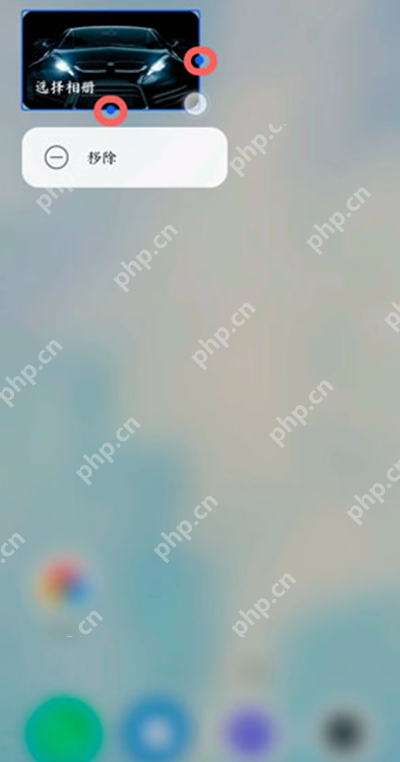
选择照片:退出桌面设置后,点击已添加的“图库”小组件,在弹出的对话框中选择你喜欢的照片。

添加照片:选择好照片后,点击右上角的勾即可完成添加。

查看效果:如果你想更换照片,只需再次点击小组件,选择新照片即可。
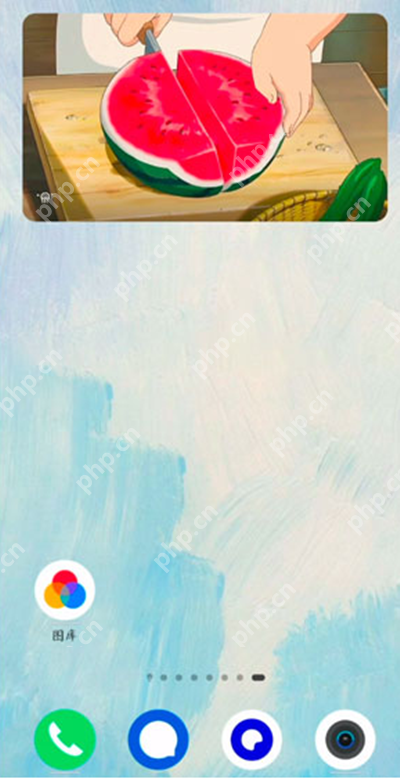
总结:通过以上步骤,你可以轻松地在鸿蒙系统中自定义小卡片,根据自己的喜好来调整和更换照片,提升桌面的个性化体验。
小编推荐:
相关攻略
更多 - 魅族手机怎么使用鸿蒙系统 05.15
- 鸿蒙系统现在还存在哪些缺点 05.15
- 鸿蒙系统怎么查看手机健康时间 05.15
- 京东如何切换到鸿蒙系统版本 切换鸿蒙版教程分享 05.15
- 华为鸿蒙系统使用感受 05.15
- 鸿蒙系统升级时间Q3、Q4是什么意思 05.15
- 鸿蒙系统服务卡片怎么设置使用? 05.14
- 华为鸿蒙单张图片怎么隐藏 05.14
热门推荐
更多 热门文章
更多 -

- 《哈利波特:魔法觉醒》守护神测试方法攻略
-
2022-09-17 13:04
手游攻略
-

- 大话西游手游冰封幻境最强攻略 冰封幻境解析
-
2022-05-08 21:12
手游攻略
-

- 黑人抬棺材专业团队跳舞
-
2022-07-30 08:06
八卦新闻
-

- 口袋妖怪金手指代码大全
-
2021-12-12 12:51
单机攻略
-

- 《巫师3》妓院升级心得
-
2021-12-16 01:00
单机攻略




















